У сьогоднішній статті ми розповімо та покажемо на скриншотах, як зв’язати Google Search Console з Google Analytics 4 легко та швидко. Дана стаття написана у форматі детальної покрокової інструкції, тому ми впевнені на всі 100%, що у вас все вдасться, якщо ви будете рухатись тими кроками, які ми покажемо далі.
Хтось може запитати: “Навіщо під’єднувати Google Search Console до Google Analytics 4?”, а відповідь досить проста і вона буде складатися з двох частин:
???? для того, щоб у майбутньому бачити в Google Analytics 4 інформацію про те, які пошукові запити вводять в Google користувачі для того, щоб знайти ваш сайт (тут мається на увазі не реклама, а про органічну видачу)
???? для того, щоб у майбутньому бачити в Google Analytics 4 інформацію про те, на яку саме сторінку користувачі переходять з органічної видачі.
Бажаємо вам легкого читання, гарного настрою та класно провести час разом з нами! Сподіваємось, що наша детальна покрокова інструкція про те, як під’єднати Google Search Console до Google Analytics 4, допоможе вам впоратись з цим завданням і ви зможете краще розуміти, як ваш сайт взаємодіє з пошуковим двигуном Google, а така інформація дуже цінна для майбутнього просування.
Отож, гайда починати!
Для того, щоб зв’язати Google Search Console з Google Analytics 4 у вас відповідно має бути створений акаунт в Google Search Console, тому, якщо він ще не створений – зробіть це. Коли створите акаунт в Google Search Console, перейдіть в Google Analytics 4 та в лівому нижньому куті натисніть на шестерню (Адміністратор), як показано на скрині нижче.
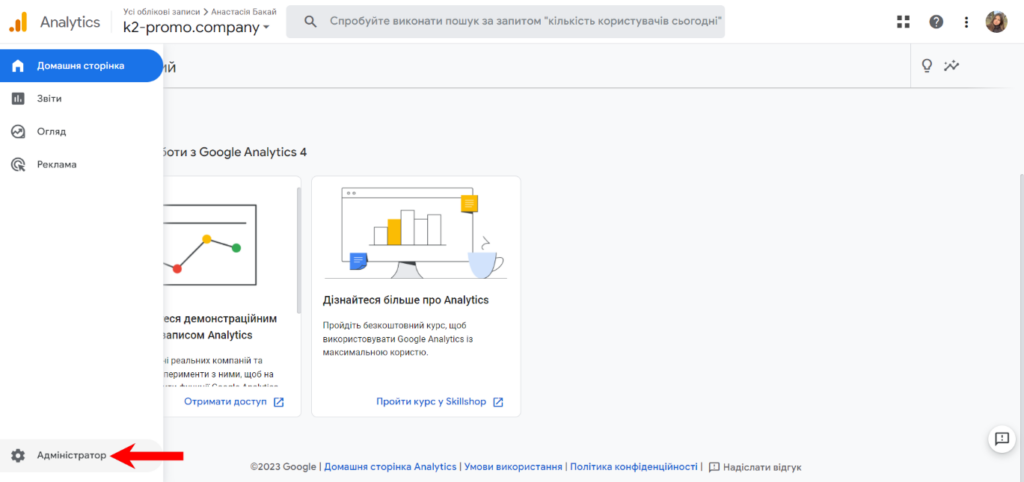
Після того в блоці “Ресурс” прогорніть донизу до розділу “Зв’язок з іншими продуктами” та натисніть на “Зв’язки з Search Console”, як показано на скрині нижче.
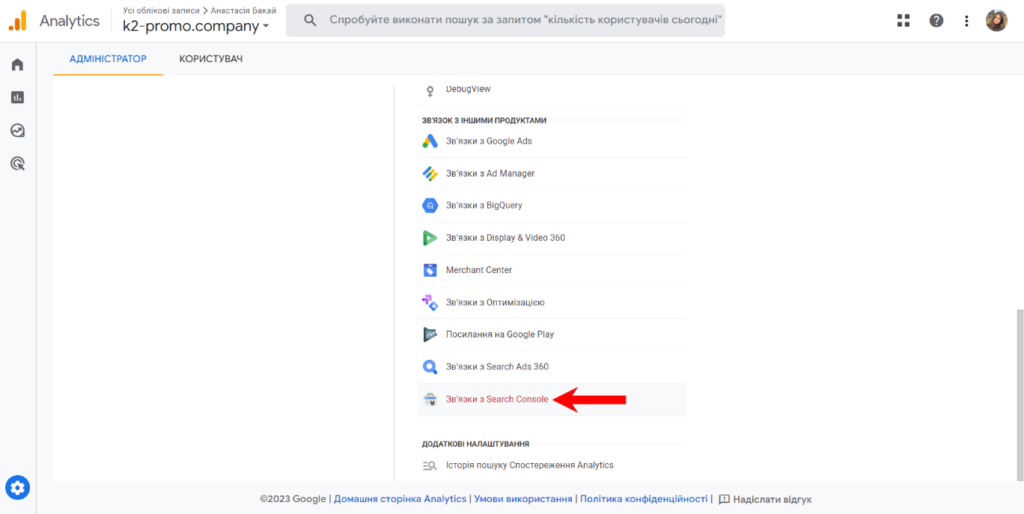
Тепер натисніть на синю кнопку “Зв’язати”.
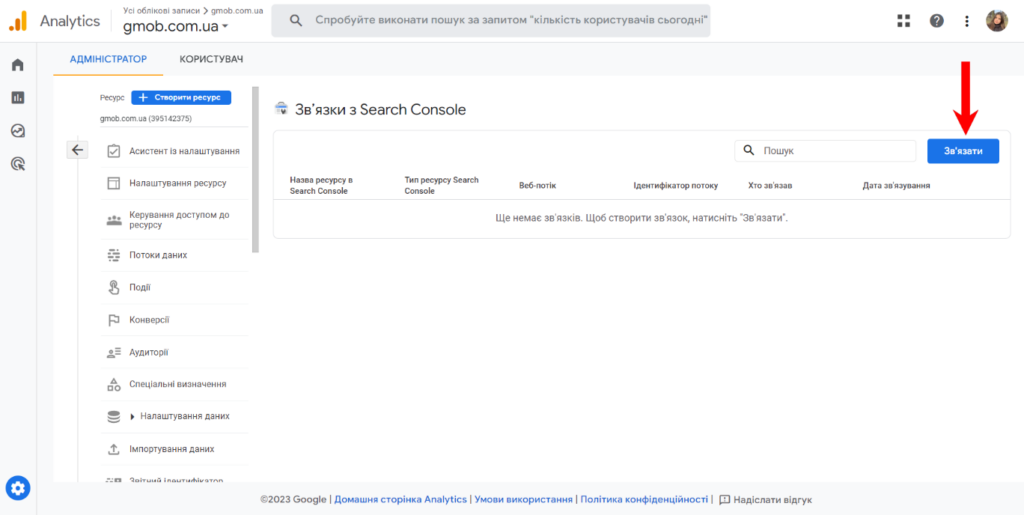
Перед вами має відкритися вікно “Зв’язати із Search Console”, де потрібно налаштувати зв’язування. На першому кроці потрібно обрати ресурс Google Search Console, який ви хочете зв’язати зі своєї Google Analytics 4, тому натисніть на кнопку “Вибрати облікові записи”, як показано на скрині нижче.
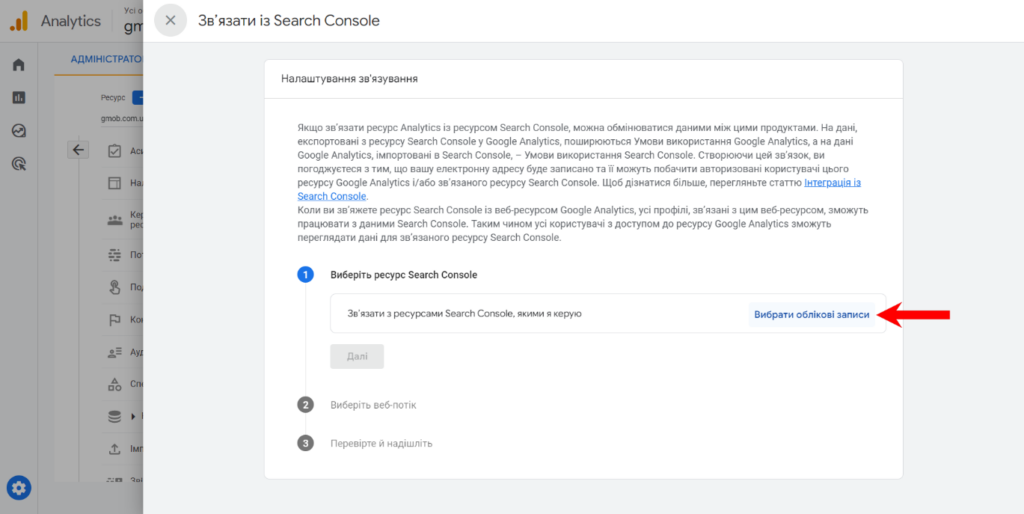
Зараз ми покажемо два випадки, які можуть бути: 1) коли серед ресурсів, які у вас вибили, є той, який вам потрібно зв’язати з Google Analytics 4; 2) коли серед ресурсів, які у вас вибили, немає того, який вам потрібно зв’язати з Google Analytics 4.
Почнімо з першого випадку. Отож, якщо у вас зазначено потрібний вам ресурс Google Search Console, то поставте біля нього галочку та натисніть на синю кнопку “Підтвердити” в правому верхньому куті екрана, як показано на скрині нижче. З першим випадком розібрались, тут все просто.
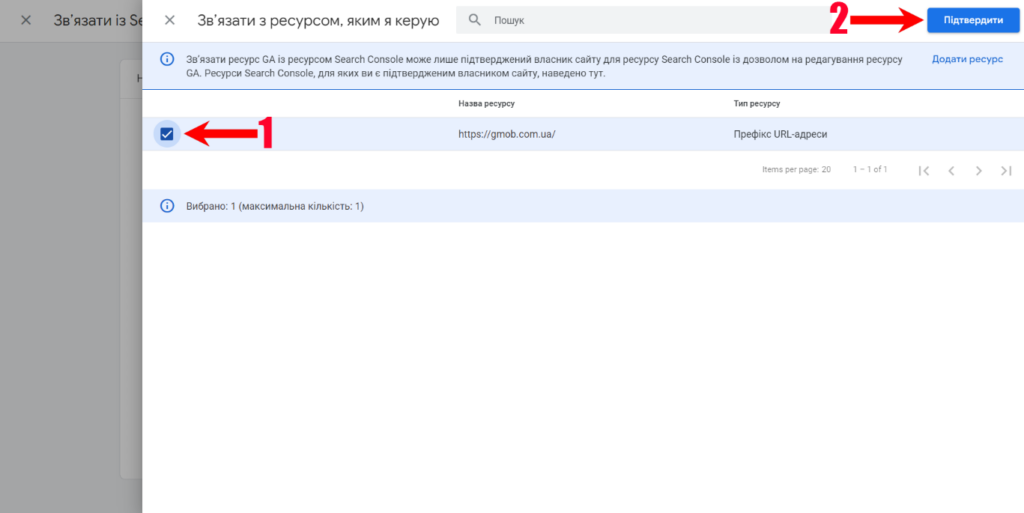
Якщо ж у вас другий випадок, то вам потрібно натиснути на кнопку “Додати ресурс” (дивіться на скрині нижче).
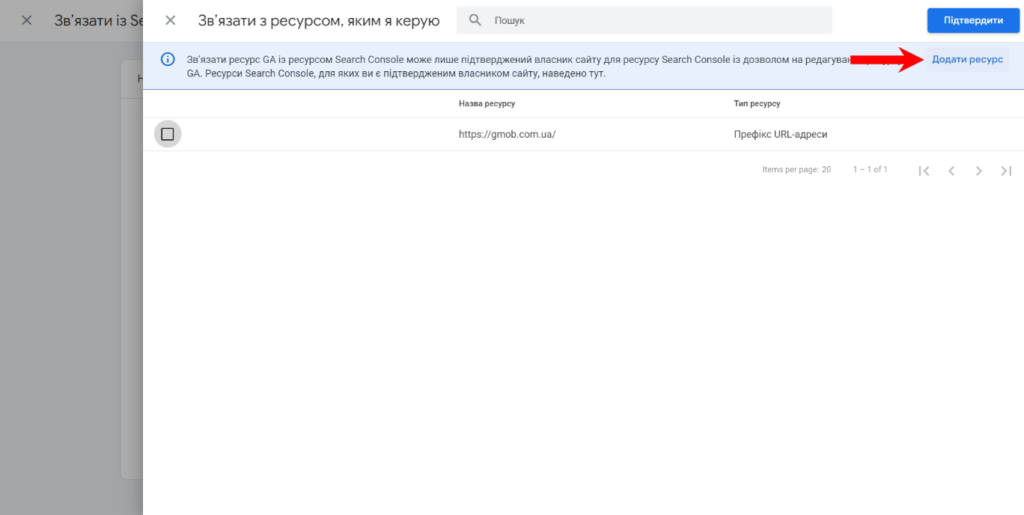
Коли ви натиснете на цю кнопку, то перед вами відкриється таке вікно, як на скрині нижче, де потрібно натиснути на кнопку “ОК” для того, щоб потрібний вам сайт додати безпосередньо через Google Search Console.
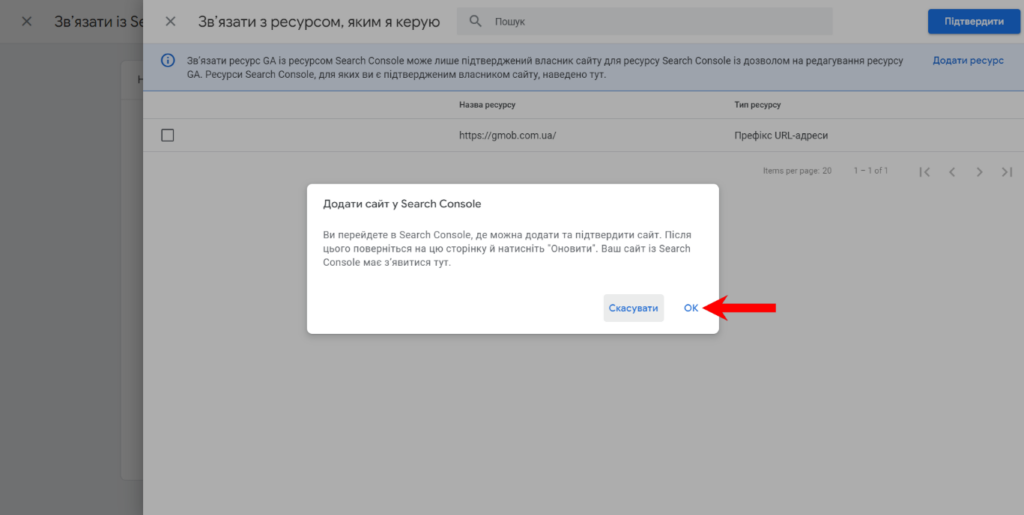
Зараз ми покажемо, що робити далі, на прикладі магазину “Сувенір Маркет”. Отож, нам потрібно перейти в пошук Google та знайти потрібний нам магазин. Перейдемо на сайт інтернет-магазину.
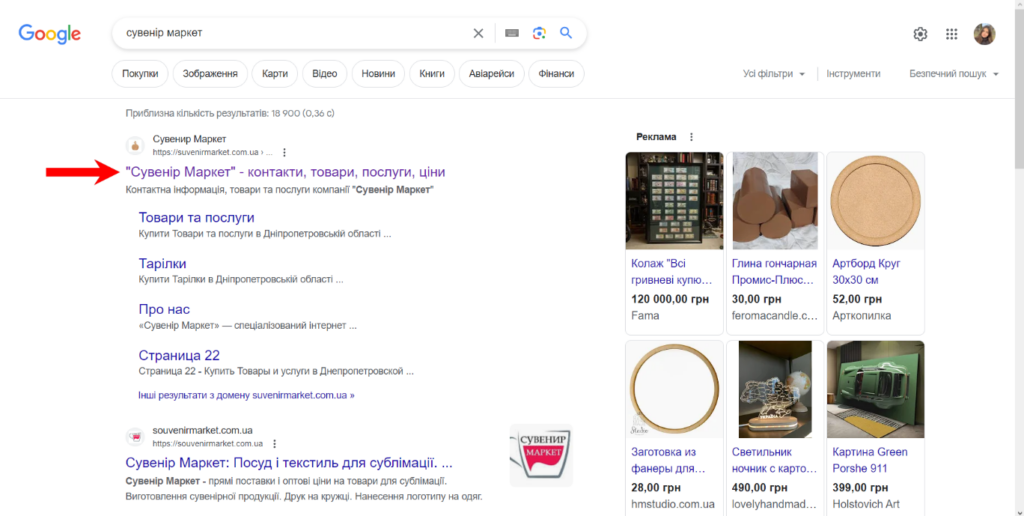
Тепер нам потрібно скопіювати домен сайту, щоб додати його в Search Console. Копіюємо домен в стрічці посилання, як показано на скрині нижче.
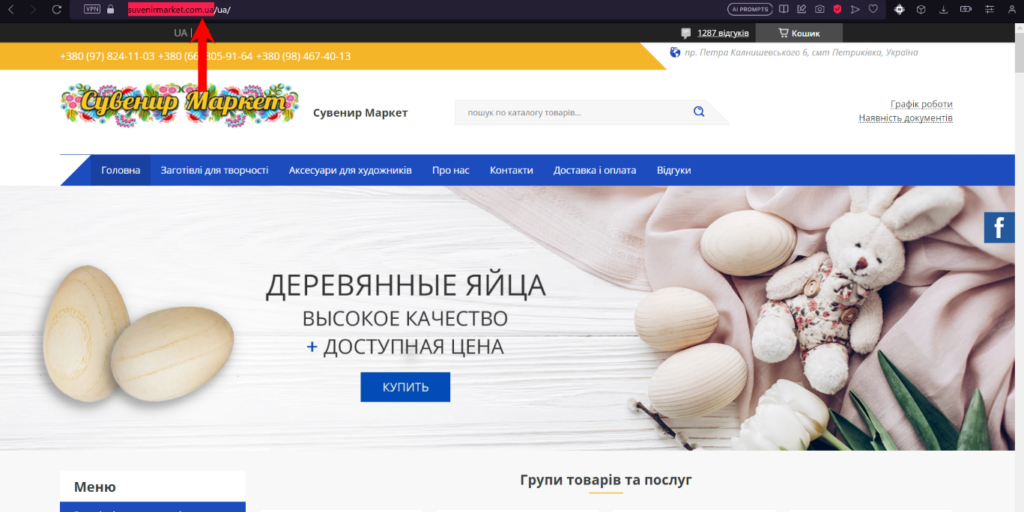
Повертаємось в Google Search Console та в правому верхньому куті вставляємо щойно скопійований домен сайту інтернет-магазину в полі “Ресурс пошуку”, як показано на скрині нижче.
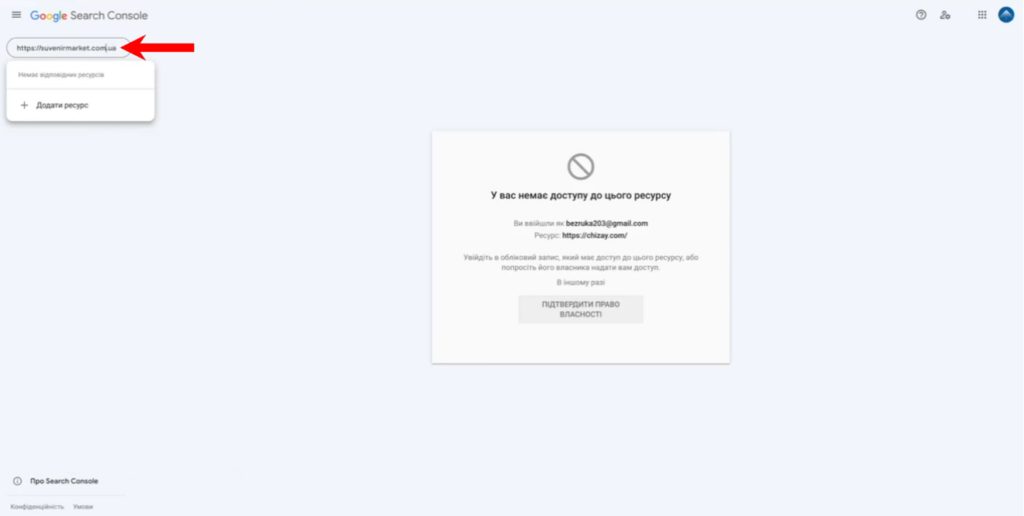
Так, як нам потрібний лише домен, необхідно стерти https:// та натиснути на кнопку “+ Додати ресурс”, як показано на скрині нижче.
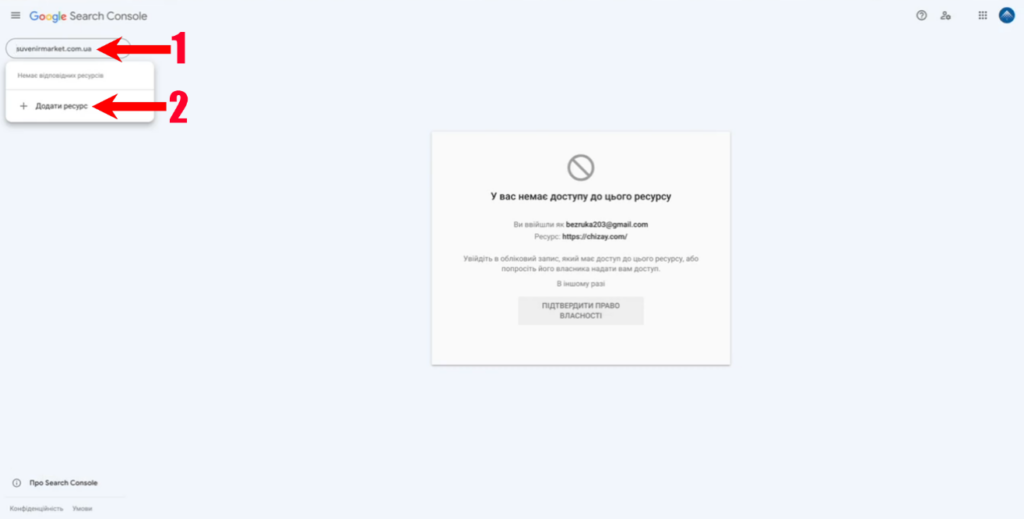
Далі перед вами має з’явитися вікно “Виберіть тип ресурсу” в якому потрібно обрати тип “Префікс URL-адреси” та в полі “Введіть URL-адресу” вставити адресу сайту. Після того натискаємо на кнопку “Продовжити”, як показано на скрині нижче.
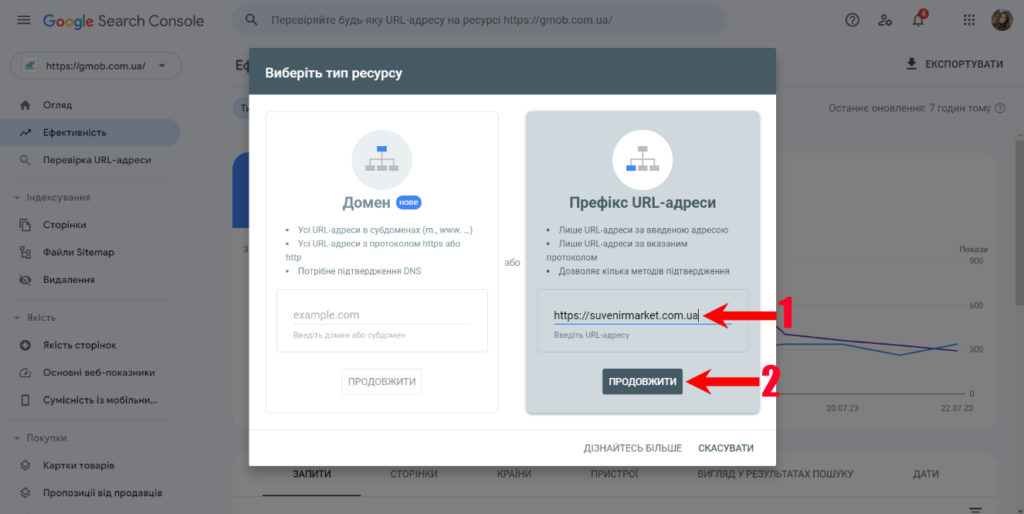
Чекаємо кілька секунд, поки підтвердиться ресурс, після чого виб’є вікно в якому буде вказано те, що право власності підтвердилось автоматично, адже ми є адміністраторами тої Google Analytics 4, яка встановлена на цей ресурс. Тому, якщо ви теж є адміністратором Google Analytics 4, то скоріш за все право власності так само підтвердиться автоматично.
Якщо у вас якось по-іншому чи виникають будь-які інші труднощі, то можете написати в наш телеграм чат “Рекламна кухня”, де вам радо дадуть відповідь на всі ваші питання. Однак важливо, щоб ви були залогінені в Google Search Console з тої електронної пошти, з якої ви є адміністратором в Google Analytics 4, тоді б у вас все мало бути добре.
Отож, натискаємо на кнопку “Перейти до ресурсу”.
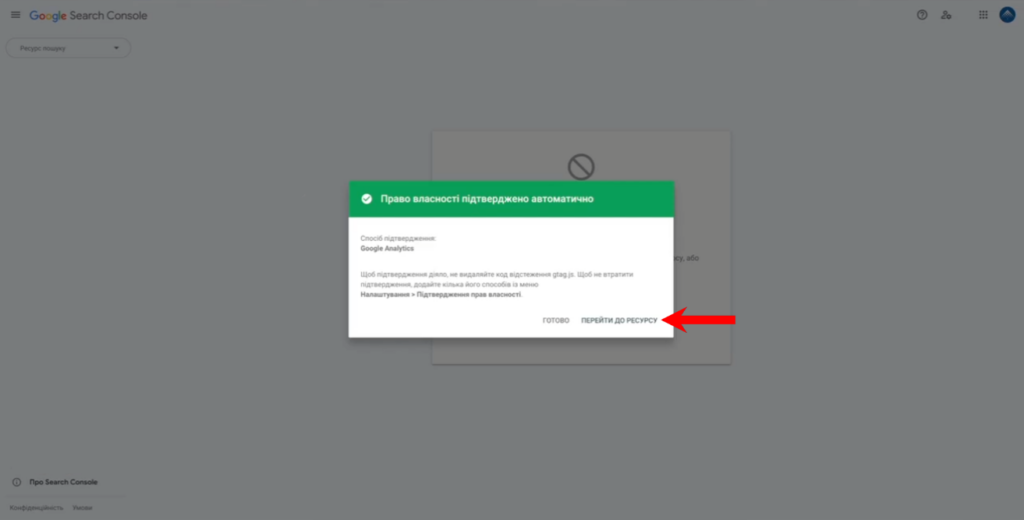
Тепер нам з вами знову потрібно перейти в Google Analytics 4 та оновити сторінку. У вікні “Зв’язати з ресурсом, яким я керую” має з’явитися ресурс “Сувенір Маркет”. Для того, щоб зв’язати цей ресурс Google Search Console з Google Analytics 4, поставте біля нього галочку та натисніть в правому верхньому куті на синю кнопку “Підтвердити”, як показано на скрині нижче.
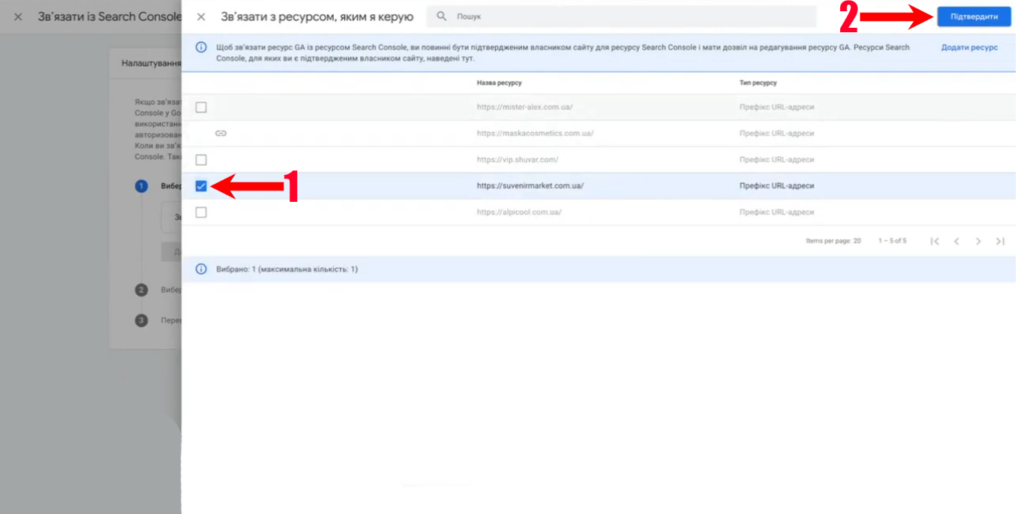
Тепер натискаємо на синю кнопку “Далі”, щоб перейти до наступного кроку.
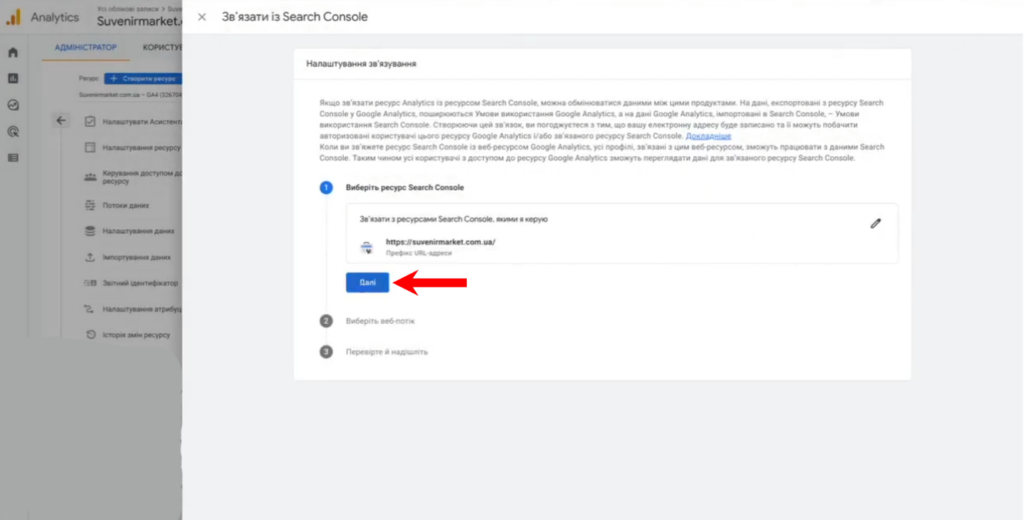
На другому кроці “Виберіть веб-потік” натискаємо на кнопку “Вибрати”, як показано на скрині нижче.
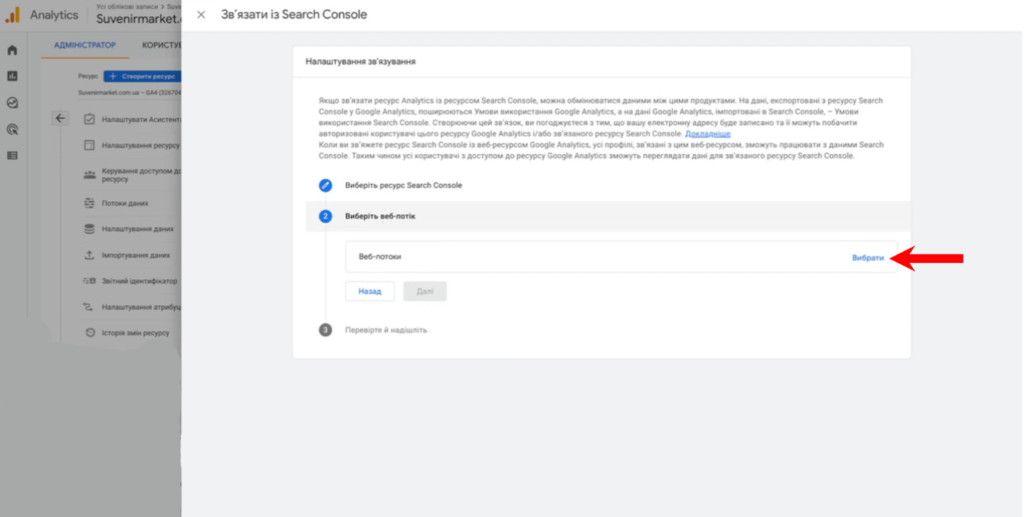
У нас лише один вебпотік, тому ми обираємо його – натискаємо на кнопку “Вибрати”. Як ви знаєте, є також потоки для застосунків (додатків), але ми наразі з ними не працюємо.
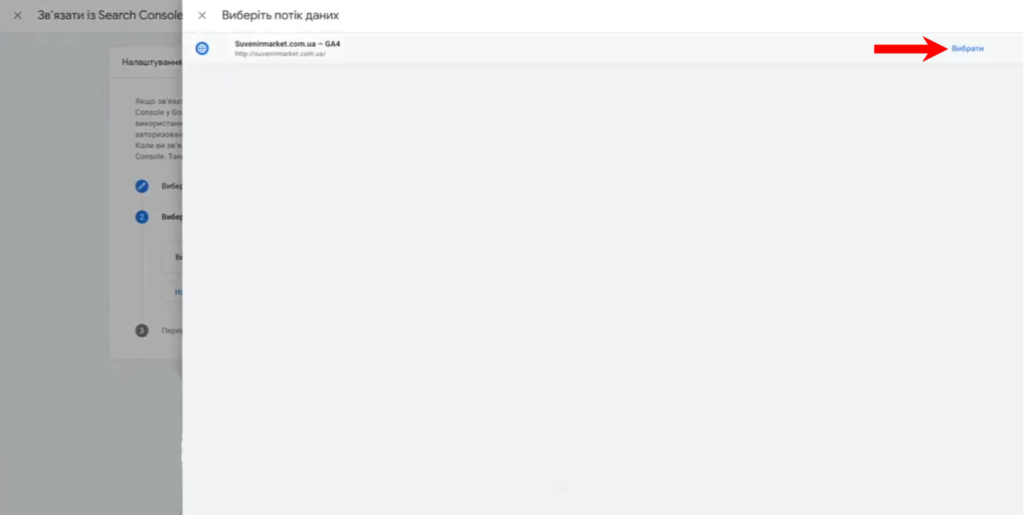
Тепер натискаємо на синю кнопку “Далі”, щоб перейти до останнього, третього, кроку.
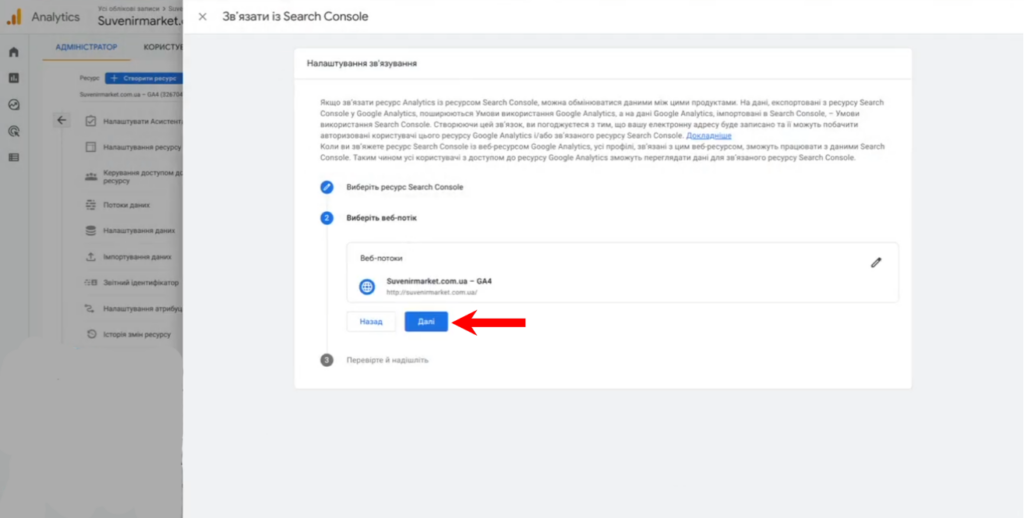
На останньому кроці перевіряємо чи все правильно та натискаємо на синю кнопку “Надіслати”, як показано на скрині нижче.
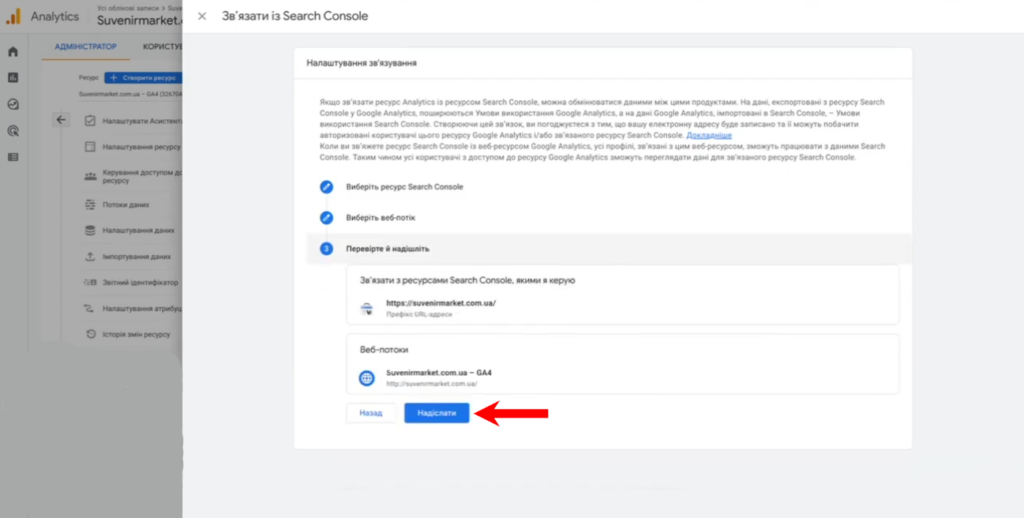
Якщо ви виконували все так, як ми показували вище, то у вас має писати “Посилання створено” з чим ми вас і вітаємо! ????
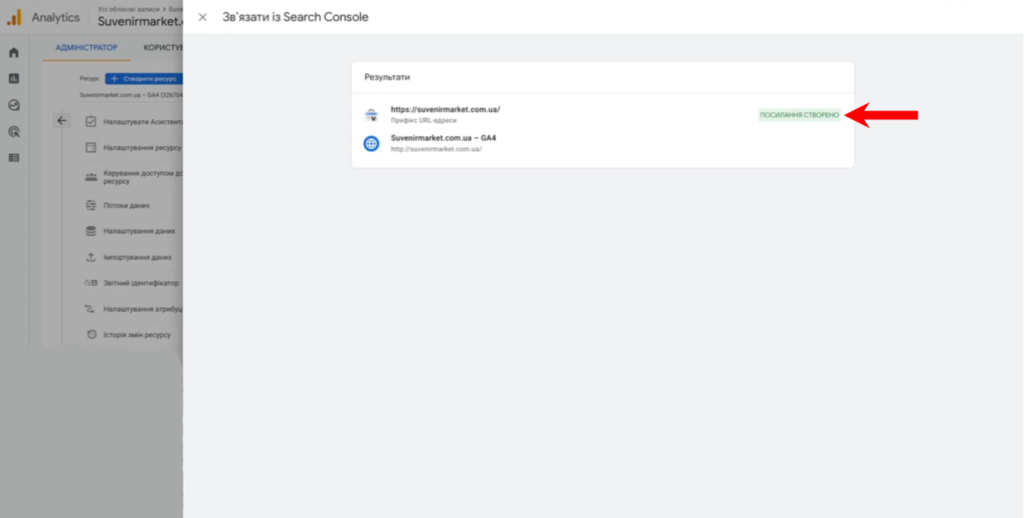
На цьому все, дякуємо, що дочитали до цього моменту! Це означає, що ви насправді хотіли дійти до кінця та навчитися, як зв’язувати Search Console з Google Analytics 4 швидко та правильно. Принаймні ми на це сподіваємось, адже старались зробити нашу детальну покрокову інструкцію максимально доступно та корисною.
Також хочемо повідомити вам, що, можливо, невдовзі вийде стаття про те, де можна знайти в Google Analytics 4 звіт, який покаже, які пошукові запити вводились в Google та на які сторінки з органічної видачі переходили користувачі. Тому обов’язково стежте за нашим блогом, в якому ми й надалі будемо публікувати багато корисною, цікавою та практичної інформації, яка допоможе вам розвивати свій бізнес в Інтернеті.
Бажаємо вам по-максимуму використати можливості Google Search Console та максимально ефективно використати інформацію про те, як Google бачить та індексує ваш сайт. І за класикою жанру бажаємо вам всього найкращого на шляху до вершини продажів в Інтернеті! ????
Як ви знаєте, наше головне правило – без паніки, у вас все вдасться!
Якщо у вас виникають додаткові запитання – можете з легкістю ставити їх у telegram-чаті “Рекламна кухня” https://t.me/reklamna_kukhnya. Ми завжди раді вітати вас і допомогти кожному, хто горить бажанням пізнавати щось нове разом з нами!